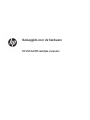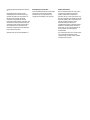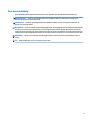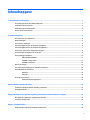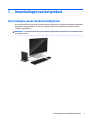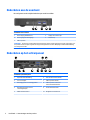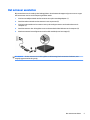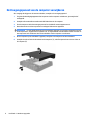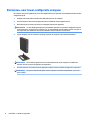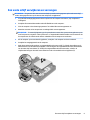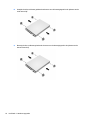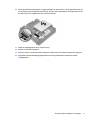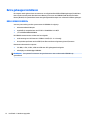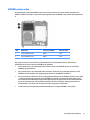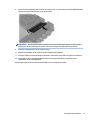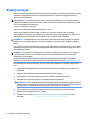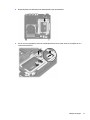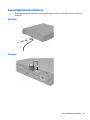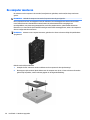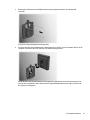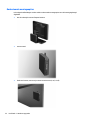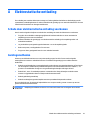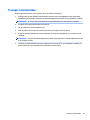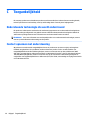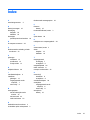Naslaggids voor de hardware
HP 260 G2 DM zakelijke computer

© Copyright 2016 HP Development Company,
L.P.
De bijgevoegde informatie kan zonder
aankondiging worden veranderd. De enige
garanties die gelden voor HP-producten en -
diensten zijn de garanties die worden
beschreven in de garantievoorwaarden
behorende bij deze producten en diensten. Aan
de informatie in deze publicatie kunnen geen
aanvullende rechten worden ontleend. HP is
niet aansprakelijk voor technische fouten,
drukfouten of weglatingen in deze publicatie.
Eerste editie: februari 2016
Artikelnummer van document: 860800-331
Kennisgeving over het product
In deze handleiding worden de voorzieningen
beschreven die op de meeste modellen
beschikbaar zijn. Sommige functies zijn
mogelijk niet beschikbaar op uw computer.
Softwarevoorwaarden
Door een softwareproduct dat reeds op deze
computer is geïnstalleerd te installeren,
kopiëren, downloaden of anderszins te
gebruiken, stemt u er mee in gebonden te zijn
door de voorwaarden in de HP End User License
Agreement (EULA). Indien u niet akkoord gaat
met deze licentievoorwaarden, kunt u
uitsluitend aanspraak maken op de
mogelijkheid het gehele, ongebruikte product
(hardware en software) binnen 14 dagen te
retourneren, voor een restitutie op basis van
het op de plaats van aankoop geldige
restitutiebeleid.
Voor verdere informatie of voor het aanvragen
van een volledige terugbetaling van de
computer neemt u contact op met uw lokale
verkooppunt (de verkoper).

Over deze handleiding
Deze handleiding bevat algemene informatie voor het upgraden van de HP Desktop Mini Business-pc.
WAARSCHUWING! Duidt een gevaarlijke situatie aan die kan resulteren in overlijden of ernstig letsel
wanneer dit gevaar niet vermeden wordt.
VOORZICHTIG: Duidt een gevaarlijke situatie aan die kan resulteren in licht of matig letsel wanneer dit
gevaar niet vermeden wordt.
BELANGRIJK: Geeft informatie aan die als belangrijk maar niet mogelijk gevaar-gerelateerd is (bijvoorbeeld
berichten over schade aan eigendommen). Een kennisgeving waarschuwt de gebruiker dat het niet precies
zoals beschreven opvolgen van een procedure kan leiden tot verlies van gegevens of schade aan hardware of
software. Bevat ook belangrijke informatie voor de uitleg van een concept of voor het voltooien van een taak.
OPMERKING: Bevat extra informatie om belangrijke punten uit de hoofdtekst te benadrukken of aan te
vullen.
TIP: Biedt handige tips voor het voltooien van een taak.
iii

iv Over deze handleiding

Inhoudsopgave
1 Voorzieningen van het product ....................................................................................................................... 1
Voorzieningen van de standaardconguratie ....................................................................................................... 1
Onderdelen aan de voorkant ................................................................................................................................. 2
Onderdelen op het achterpaneel ........................................................................................................................... 2
Plaats van het serienummer ................................................................................................................................. 3
2 Hardware-upgrades ....................................................................................................................................... 4
Voorzieningen voor onderhoud ............................................................................................................................. 4
Waarschuwingen .................................................................................................................................................... 4
Het netsnoer aansluiten ........................................................................................................................................ 5
Het toegangspaneel van de computer verwijderen .............................................................................................. 6
Het toegangspaneel van de computer terugplaatsen .......................................................................................... 7
Van bureau- naar tower-conguratie overgaan ................................................................................................... 8
Een vaste schijf verwijderen en vervangen ........................................................................................................... 9
Extra geheugen installeren ................................................................................................................................. 12
DDR4-SDRAM SODIMM's .................................................................................................................... 12
SODIMM-voetjes vullen ..................................................................................................................... 13
SODIMMs installeren ......................................................................................................................... 14
Batterij vervangen ............................................................................................................................................... 16
Een optionele poortklep aan de achterkant installeren ..................................................................................... 18
Een veiligheidsslot installeren ............................................................................................................................. 19
Kabelslot ............................................................................................................................................ 19
Hangslot ............................................................................................................................................ 19
De computer monteren ....................................................................................................................................... 20
Ondersteunde montageopties .......................................................................................................... 22
Bijlage A Elektrostatische ontlading ................................................................................................................ 23
Schade door elektrostatische ontlading voorkomen .......................................................................................... 23
Aardingsmethoden .............................................................................................................................................. 23
Bijlage B Richtlijnen voor gebruik, regelmatig onderhoud en voorbereiding voor transport ................................. 24
Richtlijnen voor gebruik en regelmatig onderhoud ............................................................................................ 24
Transport voorbereiden ....................................................................................................................................... 25
Bijlage C Toegankelijkheid .............................................................................................................................. 26
Ondersteunde technologie die wordt ondersteund ............................................................................................ 26
v

Contact opnemen met ondersteuning ................................................................................................................ 26
Index ............................................................................................................................................................. 27
vi

1 Voorzieningen van het product
Voorzieningen van de standaardconguratie
De voorzieningen kunnen per model verschillen. Voer het diagnostische hulpprogramma (alleen meegeleverd
bij bepaalde computermodellen) uit voor een compleet overzicht van de hardware en software die op de
computer is geïnstalleerd.
OPMERKING: Dit model computer kan rechtopstaand en liggend worden gebruikt. De torenstandaard wordt
afzonderlijk verkocht.
Voorzieningen van de standaardconguratie 1

Onderdelen aan de voorkant
De conguratie van de schijfeenheden kan per model verschillen.
Onderdelen aan de voorkant
1 Audio-uitgang (hoofdtelefoon) 4 Lampje van de vaste schijf
2 Audio-ingang (microfooningang) 5 Aan/uit-knop
3 USB 3.0-poorten
OPMERKING: Als de stroom is ingeschakeld, brandt het aan/uit-lampje normaal gesproken wit. Als het rood knippert, is er
een probleem met de computer en geeft het lampje een diagnostische code weer. Raadpleeg de onderhoudshandleiding
voor uitleg over de codes.
Onderdelen op het achterpaneel
Onderdelen op het achterpaneel
1 Optionele antennebedekking 6 VGA-monitorconnector (blauw)
2 Lus voor hangslot 7 USB 3.0-poorten (blauw)
3 Bevestigingspunt voor beveiligingskabel 8 USB 2.0-poorten (zwart) met
toetsenbordontwaakfunctie
4 Netvoedingsconnector voor de
netvoedingsadapter
9 RJ-45-netwerkconnector
5 HDMI-monitorconnector 10 Borgklem voor het netsnoer
2 Hoofdstuk 1 Voorzieningen van het product

Plaats van het serienummer
Elke computer heeft een uniek serienummer en een productidenticatienummer. Deze nummers vindt u op
de buitenkant van de computer. Houd deze nummers bij de hand wanneer u contact opneemt met de
klantenondersteuning.
Plaats van het serienummer 3

2 Hardware-upgrades
Voorzieningen voor onderhoud
De computer beschikt over speciale voorzieningen die het uitvoeren van upgrades en onderhoud aan de
computer vergemakkelijken.
Waarschuwingen
Lees zorgvuldig alle instructies en waarschuwingen in deze handleiding voordat u een upgrade uitvoert.
WAARSCHUWING! U beperkt als volgt het risico van persoonlijk letsel door elektrische schokken, warme
oppervlakken of brand:
Haal de stekker van het netsnoer uit het stopcontact en laat de interne systeemonderdelen afkoelen voordat
u ze aanraakt.
Sluit geen telecommunicatie- of telefoonconnectoren aan op de aansluitpunten van de netwerkadapter (NIC).
Schakel de geaarde stekker van het netsnoer niet uit. De geaarde stekker is een belangrijke
veiligheidsvoorziening.
Sluit het netsnoer aan op een geaard stopcontact dat altijd goed bereikbaar is.
Lees de Handleiding voor veiligheid & comfort om het risico van ernstig letsel te verminderen. In de
handleiding vindt u een beschrijving van de juiste instelling van het werkstation, de correcte houding en
goede en gezonde gewoonten bij het werken met de computer. Ook bevat de handleiding belangrijke
informatie over het veilig werken met elektrische en mechanische onderdelen. U vindt deze handleiding op
het web op http://www.hp.com/ergo.
WAARSCHUWING! Bevat elektrische en bewegende onderdelen.
Schakel de stroomtoevoer tot het apparaat uit voordat u de behuizing verwijdert.
Plaats de behuizing terug voordat u de stroomtoevoer weer aansluit.
BELANGRIJK: Een ontlading van statische elektriciteit kan elektrische onderdelen of uitbreidingskaarten in
de computer beschadigen. Zorg ervoor dat u niet statisch geladen bent. Raak een geaard metalen voorwerp
aan voordat u deze handelingen uitvoert. Zie Elektrostatische ontlading op pagina 23 voor meer informatie.
Wanneer de computer is aangesloten op een stopcontact, wordt de systeemkaart altijd van stroom voorzien.
Haal de stekker uit het stopcontact voordat u de computer opent om schade aan interne onderdelen te
voorkomen.
4 Hoofdstuk 2 Hardware-upgrades

Het netsnoer aansluiten
Bij het aansluiten van de voeding is het belangrijk dat u de onderstaande stappen volgt om ervoor te zorgen
dat het netsnoer niet los van de computer getrokken wordt.
1. Sluit het vrouwelijke uiteinde van het netsnoer aan op de netvoedingsadapter (1).
2. Steek het andere uiteinde van het netsnoer in een stopcontact (2).
3. Sluit het ronde uiteinde van het netsnoer aan op de voedingsconnector aan de achterkant van de
computer (3).
4. Steek het netsnoer door de borgklem om te voorkomen dat de kabel loskomt van de computer (4).
5. Maak van eventueel overtollig netsnoer een bundel met behulp van het riempje (5).
BELANGRIJK: Als het netsnoer niet in de borgklem wordt bevestigd, kan het netsnoer loskomen, met
mogelijk gegevensverlies als gevolg.
Het netsnoer aansluiten 5

Het toegangspaneel van de computer verwijderen
Als u toegang wilt krijgen tot de interne onderdelen, verwijdert u het toegangspaneel:
1. Zorg dat alle beveiligingsapparaten die het openen van de computer verhinderen, zijn verwijderd of
ontkoppeld.
2. Verwijder alle verwisselbare media zoals USB-ashdrives uit de computer.
3. Sluit de computer via het besturingssysteem af en schakel alle externe apparatuur uit.
4. Neem het netsnoer uit het stopcontact en ontkoppel alle externe apparaten.
BELANGRIJK: Er staat altijd spanning op de systeemkaart wanneer het systeem is aangesloten op een
actief stopcontact, ongeacht of het systeem is in- of uitgeschakeld. Haal de stekker van het netsnoer uit
het stopcontact om schade aan de interne onderdelen van de computer te voorkomen.
5. Als de computer op een standaard is geplaatst, verwijdert u de computer van deze standaard.
6. Verwijder de schroef aan de achterkant van de computer (1), schuif het paneel naar voren en til het uit
de computer (2).
6 Hoofdstuk 2 Hardware-upgrades

Het toegangspaneel van de computer terugplaatsen
Plaats het toegangspaneel op de computer en schuif het terug (1) en bevestig vervolgens de schroef (2) om
het paneel op zijn plek vast te maken.
Het toegangspaneel van de computer terugplaatsen 7

Van bureau- naar tower-conguratie overgaan
De computer kan worden gebruikt in een torenconguratie met een optionele torenstandaard die kan worden
aangeschaft bij HP.
1. Verwijder alle verwisselbare media zoals USB-ashdrives uit de computer.
2. Sluit de computer via het besturingssysteem af en schakel alle externe apparatuur uit.
3. Neem het netsnoer uit het stopcontact en ontkoppel alle externe apparaten.
BELANGRIJK: Er staat altijd spanning op de systeemkaart wanneer het systeem is aangesloten op een
actief stopcontact, ongeacht of het systeem is in- of uitgeschakeld. Haal de stekker van het netsnoer uit
het stopcontact om schade aan de interne onderdelen van de computer te voorkomen.
4. Leg de computer met de rechterkant omhoog en plaats de computer in de optionele standaard.
OPMERKING: HP beveelt het gebruik van een torenstandaard aan om de computer te stabiliseren
wanneer deze in een torenconguratie wordt gebruikt.
5. Sluit het netsnoer en eventuele externe apparatuur opnieuw aan en schakel vervolgens de computer in.
OPMERKING: Zorg ervoor dat aan alle zijden van de computer een ruimte van tenminste 10,2 cm (4
inch) vrij blijft.
8 Hoofdstuk 2 Hardware-upgrades

Een vaste schijf verwijderen en vervangen
BELANGRIJK: Zorg ervoor dat u van tevoren een back-up maakt van de gegevens op de oude vaste schijf,
zodat u deze gegevens later op de nieuwe vaste schijf kunt terugplaatsen.
1. Zorg dat alle beveiligingsapparaten die het openen van de computer verhinderen, zijn verwijderd of
ontkoppeld.
2. Verwijder alle verwisselbare media zoals USB-ashdrives uit de computer.
3. Sluit de computer via het besturingssysteem af en schakel alle externe apparatuur uit.
4. Neem het netsnoer uit het stopcontact en ontkoppel alle externe apparaten.
BELANGRIJK: Er staat altijd spanning op de systeemkaart wanneer het systeem is aangesloten op een
actief stopcontact, ongeacht of het systeem is in- of uitgeschakeld. Haal de stekker van het netsnoer uit
het stopcontact om schade aan de interne onderdelen van de computer te voorkomen.
5. Als de computer op een standaard is geplaatst, verwijdert u de computer van deze standaard.
6. Verwijder het toegangspaneel van de computer.
7. Haal de gecombineerde voedings- en gegevenskabel uit de vaste schijf (1). Gebruik het treklipje op de
kabelconnector om de kabel los te koppelen. Trek vervolgens de ontgrendelhendel naast de achterkant
van de vaste schijf naar buiten (2). Terwijl u de ontgrendelhendel naar buiten trekt, schuift u de
schijfeenheid terug tot deze niet meer verder kan en tilt u de eenheid uit de schijfpositie (3).
Een vaste schijf verwijderen en vervangen 9

8. Verwijder de zilver en blauwe geïsoleerde schroeven voor de bevestigingsrail uit de zijkanten van de
oude vaste schijf.
9. Bevestig de zilver en blauwe geïsoleerde schroeven voor de bevestigingsrail in de zijkanten van de
nieuwe vaste schijf.
10 Hoofdstuk 2 Hardware-upgrades

10. Plaats de gecombineerde voedings- en gegevenskabel in de vaste schijf (1). Lijn de geleideschroeven uit
met de sleuven op de schijfhouder in het chassis, druk de vaste schijf omlaag in de schijfpositie en schuif
de vaste schijf zo ver mogelijk naar voren (2) tot hij vastklikt.
11. Plaats het toegangspaneel van de computer terug.
12. Monteer de eventuele standaard.
13. Sluit het netsnoer en eventuele externe apparatuur opnieuw aan en schakel vervolgens de computer in.
14. Vergrendel eventuele beveiligingsapparaten die u heeft ontgrendeld bij het verwijderen van het
toegangspaneel.
Een vaste schijf verwijderen en vervangen 11

Extra geheugen installeren
De computer wordt geleverd met ten minste een vooraf geïnstalleerd DDR4-SDRAM-geheugen (Double Data
Rate 4 Synchronous Dynamic Random Access Memory) in de vorm van SODIMM (Small Outline Dual Inline
Memory Module). De systeemkaart bevat twee geheugenmodulevoetjes voor maximaal 32 GB aan geheugen.
DDR4-SDRAM SODIMM's
Voor een juiste werking van het systeem moet de SODIMMs als volgt zijn:
●
industriestandaard 288-pins
●
ongebuerd, compatibel met niet-ECC PC4-17000 DDR4-2133 MT/s
●
1,2-volt DDR4-SDRAM SODIMMs
De SODIMM's moeten tevens voldoen aan het volgende:
●
ondersteuning voor CAS-latentie 15 DDR4 2133 MT/s (15-15-15 timing)
●
de verplichte specicatie van de JEDEC (Joint Electronic Device Engineering Council) bevatten
Daarnaast ondersteunt de computer:
●
512-Mbit, 1-Gbit, 2-Gbit, 4-Gbit en 8-Gbit niet-ECC-geheugentechnologieën
●
enkelzijdige en dubbelzijdige SODIMM's
OPMERKING: Het systeem functioneert niet goed wanneer er niet-ondersteunde SODIMM's zijn
geïnstalleerd.
12 Hoofdstuk 2 Hardware-upgrades

SODIMM-voetjes vullen
De systeemkaart bevat twee SODIMM-voetjes: een voetje per kanaal. De voetjes worden aangeduid met
DIMM1 en DIMM2. Het DIMM1-voetje werkt in geheugenkanaal B. Het DIMM2-voetje werkt in geheugenkanaal
A.
Item Beschrijving Label op systeemkaart Kleur van voetje
1 Voetje SODIMM1 kanaal B DIMM1 Zwart
2 Voetje SODIMM2 kanaal A DIMM2 Zwart
Het systeem selecteert automatisch de enkelkanaalmodus, de tweekanaalmodus of de exmodus,
afhankelijk van de manier waarop de SODIMM's zijn geplaatst.
●
Het systeem werkt in de enkelkanaalmodus wanneer alleen in de SODIMM-voetjes van één kanaal
SODIMM's zijn geïnstalleerd.
●
Het systeem werkt in de tweekanaalmodus met hogere prestaties als de geheugencapaciteit van de
SODIMM in kanaal A gelijk is aan de geheugencapaciteit van de SODIMM's in kanaal B.
●
Het systeem werkt in exmodus als de totale geheugencapaciteit van de SODIMM's in kanaal A niet gelijk
is aan de totale geheugencapaciteit van de SODIMM's in kanaal B. In de exmodus bepaalt het kanaal
met de kleinste hoeveelheid geheugen hoeveel geheugen wordt toegewezen aan de tweekanaalmodus.
De rest wordt toegewezen aan de enkelkanaalmodus. Als één kanaal meer geheugen bevat dan het
andere kanaal, moet de grootste hoeveelheid worden toegewezen aan kanaal A.
●
In elke modus wordt de maximale snelheid bepaald door de traagste SODIMM in het systeem.
Extra geheugen installeren 13

SODIMMs installeren
BELANGRIJK: Koppel het netsnoer los en wacht ongeveer 30 seconden om de spanning uit het systeem te
laten wegvloeien, voordat u geheugenmodules toevoegt of verwijdert. Er staat altijd spanning op de
geheugenmodules zolang de computer is aangesloten op een actief stopcontact, ongeacht of het systeem is
in- of uitgeschakeld. Het toevoegen of verwijderen van geheugenmodules terwijl er spanning op het systeem
staat, kan leiden tot onherstelbare beschadiging van de geheugenmodules of de systeemkaart.
De voetjes voor geheugenmodules hebben vergulde contactpunten. Als u het geheugen uitbreidt, is het
belangrijk dat u geheugenmodules met vergulde contactpunten gebruikt om corrosie en/of oxidatie ten
gevolge van contact tussen onverenigbare metalen te voorkomen.
Een ontlading van statische elektriciteit kan elektronische onderdelen of uitbreidingskaarten in de computer
beschadigen. Zorg ervoor dat u niet statisch geladen bent. Raak een geaard metalen voorwerp aan voordat u
deze handelingen uitvoert. Raadpleeg
Elektrostatische ontlading op pagina 23 voor meer informatie.
Voorkom dat u de contactpunten van een geheugenmodule aanraakt. Als de contactpunten worden
aangeraakt, kan de module beschadigd raken.
1. Zorg dat alle beveiligingsapparaten die het openen van de computer verhinderen, zijn verwijderd of
ontkoppeld.
2. Verwijder alle verwisselbare media zoals USB-ashdrives uit de computer.
3. Sluit de computer via het besturingssysteem af en schakel alle externe apparatuur uit.
4. Neem het netsnoer uit het stopcontact en ontkoppel alle externe apparaten.
BELANGRIJK: Koppel het netsnoer los en wacht ongeveer 30 seconden om de spanning uit het
systeem te laten wegvloeien, voordat u geheugenmodules toevoegt of verwijdert. Er staat altijd
spanning op de geheugenmodules zolang de computer is aangesloten op een actief stopcontact,
ongeacht of het systeem is in- of uitgeschakeld Het toevoegen of verwijderen van geheugenmodules
terwijl er spanning op het systeem staat, kan leiden tot onherstelbare beschadiging van de
geheugenmodules of de systeemkaart.
5. Als de computer op een standaard is geplaatst, verwijdert u de computer van deze standaard.
6. Verwijder het toegangspaneel van de computer.
7. Druk de twee vergrendelingen aan de uiteinden van de SODIMM naar buiten (1) en trek de SODIMM uit
het voetje (2).
14 Hoofdstuk 2 Hardware-upgrades

8. Schuif de nieuwe SODIMM onder een hoek van ongeveer 30° (1) in het voetje en druk de SODIMM omlaag
(2) zodat de vergrendelingen hem op zijn plaats zetten.
OPMERKING: Een geheugenmodule kan slechts in één stand worden geïnstalleerd. Houd de module
zodanig vast dat de uitsparing in de module zich boven het lipje op het geheugenvoetje bevindt.
9. Plaats het toegangspaneel van de computer terug.
10. Monteer de standaard, als de computer op een standaard was geplaatst.
11. Sluit het netsnoer en eventuele externe apparatuur opnieuw aan en schakel vervolgens de computer in.
12. Vergrendel eventuele beveiligingsapparaten die u heeft ontgrendeld bij het verwijderen van de
computerkap of het toegangspaneel.
Het extra geheugen wordt automatisch herkend wanneer u de computer inschakelt.
Extra geheugen installeren 15

Batterij vervangen
De met de computer meegeleverde batterij voorziet de real-timeklok van elektriciteit. Gebruik bij vervanging
een batterij die gelijkwaardig is aan de oorspronkelijke batterij. De computer wordt geleverd met een 3-
volt lithium-knoopcelbatterij.
WAARSCHUWING! De computer bevat een lithium-mangaandioxidebatterij. Als u niet op de juiste manier
omgaat met de batterij, kan er brand ontstaan en kunt u brandwonden oplopen. Ga als volgt te werk om het
risico van lichamelijk letsel te beperken:
Probeer nooit de batterij op te laden.
Stel de accu niet bloot aan temperaturen boven 60 °C (140 °F).
Probeer niet de batterij uit elkaar te halen, te pletten of te doorboren. Zorg dat u geen kortsluiting
veroorzaakt tussen de externe contactpunten en laat de batterij niet in aanraking komen met water of vuur.
Vervang de batterij uitsluitend door een HP batterij die voor dit product wordt aanbevolen.
BELANGRIJK: Het is belangrijk dat u vóór het vervangen van de batterij een back-up maakt van de CMOS-
instellingen van de computer. Wanneer u de batterij verwijdert of vervangt, worden de CMOS-instellingen
gewist.
Een ontlading van statische elektriciteit kan elektronische onderdelen of uitbreidingskaarten in de computer
beschadigen. Zorg ervoor dat u niet statisch bent geladen. Raak een geaard metalen voorwerp aan voordat u
deze handelingen uitvoert.
OPMERKING: De levensduur van de lithiumaccu kan worden verlengd door de stekker van de computer in
een werkend stopcontact te steken. De lithiumaccu wordt alleen gebruikt wanneer de computer niet is
aangesloten op de netvoeding.
HP adviseert klanten gebruikte elektronische apparatuur, originele HP printcartridges en oplaadbare
batterijen te recyclen. Ga voor meer informatie over recyclingprogramma's naar http://www.hp.com/recycle.
De accu bevindt zich onder de vaste schijf. U moet de vaste schijf verwijderen om toegang te krijgen tot de
accu.
1. Zorg dat alle beveiligingsapparaten die het openen van de computer verhinderen, zijn verwijderd of
ontkoppeld.
2. Verwijder alle verwisselbare media zoals USB-ashdrives uit de computer.
3. Sluit de computer via het besturingssysteem af en schakel alle externe apparatuur uit.
4. Neem het netsnoer uit het stopcontact en ontkoppel alle externe apparaten.
BELANGRIJK: Er staat altijd spanning op de systeemkaart wanneer het systeem is aangesloten op een
actief stopcontact, ongeacht of het systeem is in- of uitgeschakeld. Haal de stekker van het netsnoer uit
het stopcontact om schade aan de interne onderdelen van de computer te voorkomen.
5. Als de computer op een standaard is geplaatst, verwijdert u de computer van deze standaard.
6. Verwijder het toegangspaneel van de computer.
7. Verwijder de vaste schijf. Zie Een vaste schijf verwijderen en vervangen op pagina 9 voor meer
informatie.
16 Hoofdstuk 2 Hardware-upgrades

8. Bepaal de plaats van de batterij en de batterijhouder op de systeemkaart.
9. Om de accu te ontgrendelen, trekt u de metalen klem boven de accu naar achter (1). Verwijder de accu
zodra deze loskomt (2).
Batterij vervangen 17

10. Om de nieuwe accu te plaatsen, zorgt u ervoor dat de positieve kant van de accu naar boven is gericht en
schuift u één kant van de nieuwe accu onder de metalen klem die u naar achteren hebt getrokken om de
oude accu te verwijderen. Duw de andere kant van de accu omlaag totdat de klem aan deze kant van de
accu deze in de houder bevestigd.
11. Vervang de optischeschijfeenheid. Zie Een vaste schijf verwijderen en vervangen op pagina 9 voor meer
informatie.
12. Plaats het toegangspaneel van de computer terug.
13. Monteer de eventuele standaard.
14. Sluit het netsnoer en eventuele externe apparatuur opnieuw aan en schakel vervolgens de computer in.
15. Stel de datum en de tijd, de wachtwoorden en eventuele andere speciale systeeminstellingen opnieuw in
met behulp van Computer Setup (Computerinstellingen).
16. Vergrendel eventuele beveiligingsapparaten die u heeft ontgrendeld bij het verwijderen van het
toegangspaneel.
Een optionele poortklep aan de achterkant installeren
Om de optionele poortklep aan de achterkant te installeren, sluit u de kabels aan en plaatst u de haakjes op
de poortklep in de gleuven op de achterkant van de computer en schuift u de poortklep naar rechts.
18 Hoofdstuk 2 Hardware-upgrades

Een veiligheidsslot installeren
De beveiligingsapparaten hieronder en op de volgende pagina's kunnen worden gebruikt om de computer te
beveiligen.
Kabelslot
Hangslot
Een veiligheidsslot installeren 19

De computer monteren
HP adviseert om de computer in de verticale (toren)positie te gebruiken, met de aan/uit-knop naar boven
gericht.
BELANGRIJK: Gebruik de computer niet met de i/o-poorten naar de grond gericht.
Deze computer heeft vier montagepunten aan de onderkant. Deze montagepunten voldoen aan de VESA-
norm (Video Electronics Standards Association) waarin de industriestandaard is vastgelegd voor
montagevlakken voor platte weergaveapparatuur, zoals at-panelmonitoren, platte beeldschermen en
atscreen-tv’s. U kunt de HP Quick Release bevestigen aan de VESA-montagepunten, zodat u de computer in
diverse
conguraties kunt monteren.
OPMERKING: Wanneer u een computer monteert, gebruikt u de 15mm-schroeven die bij HP Quick Release
zijn geleverd.
Gebruik van de HP Quick Release:
1. Verwijder de vier schroeven aan de onderkant van de computer als deze zijn bevestigd.
2. Bevestig een zijde van de HP Quick Release aan de computer met de vier 15-mm schroeven die worden
geleverd bij het pakket, zoals wordt weergegeven in de volgende afbeelding.
20 Hoofdstuk 2 Hardware-upgrades

3. Bevestig de andere kant van de HP Quick Release aan het apparaat waarop u de computer wilt
monteren.
Zorg dat de ontgrendelingshendel omhoog staat.
4. Schuif het deel van de Quick Release dat is bevestigd op de computer (1) over het andere deel (2) om de
computer te monteren. Als u een 'klik' hoort, zit de thin client goed vast.
Als de thin client met HP Quick Release op een apparaat is gemonteerd, wordt deze automatisch in de
juiste positie vergrendeld. U hoeft alleen maar de ontgrendelingshendel naar een zijde te schuiven om
de computer te verwijderen.
De computer monteren 21

Ondersteunde montageopties
In de volgende afbeeldingen worden enkele ondersteunde montageopties voor de bevestigingsbeugel
afgebeeld.
●
Aan de achterzijde van een atpanel-monitor
●
aan een wand
●
Onder een bureau, met een vrije ruimte van minstens 2,5 cm (1 inch).
22 Hoofdstuk 2 Hardware-upgrades

A Elektrostatische ontlading
Een ontlading van statische elektriciteit via vingers of andere geleiders kan leiden tot beschadiging van de
systeemkaart, uitbreidingskaarten of andere onderdelen die gevoelig zijn voor statische elektriciteit. Dit soort
schade kan de levensduur van het apparaat bekorten.
Schade door elektrostatische ontlading voorkomen
Houd u aan de volgende richtlijnen om schade door ontlading van statische elektriciteit te voorkomen:
●
Zorg dat u de onderdelen zo weinig mogelijk met de hand aanraakt door ze in een antistatische
verpakking te vervoeren en te bewaren.
●
Bewaar onderdelen die gevoelig zijn voor elektrostatische ontlading in de verpakking totdat u de
onderdelen installeert.
●
Leg onderdelen op een geaard oppervlak wanneer u ze uit de verpakking haalt.
●
Raak nooit pinnen, voedingsdraden of circuits aan.
●
Zorg ervoor dat u goed geaard bent als u een onderdeel aanraakt.
Aardingsmethoden
U kunt op verschillende manieren voor een juiste aarding zorgen. Pas één of meer van de volgende
maatregelen toe wanneer u onderdelen hanteert of installeert die gevoelig zijn voor elektrostatische
elektriciteit:
●
Gebruik een polsbandje dat via een aardedraad is verbonden met een geaard werkstation of het chassis
van de computer. Polsbanden zijn exibele bandjes met een minimumweerstand van 1 MOhm +/- 10
procent in de aardedraden. Draag voor een goede aarding de bandjes strak tegen de huid.
●
Gebruik hiel-, teen- of voetbandjes wanneer u staande werkt. Draag de bandjes om beide voeten
wanneer u op geleidende vloeren of dissiperende vloermatten staat.
●
Gebruik geleidend gereedschap.
●
Gebruik een draagbare gereedschapskist met een opvouwbare dissiperende werkmat.
Als u niet beschikt over de genoemde hulpmiddelen voor een juiste aarding, neemt u contact op met een
geautoriseerde HP Business Partner.
OPMERKING: Raadpleeg een HP Business Partner voor meer informatie over het omgaan met statische
elektriciteit.
Schade door elektrostatische ontlading voorkomen 23

B Richtlijnen voor gebruik, regelmatig
onderhoud en voorbereiding voor transport
Richtlijnen voor gebruik en regelmatig onderhoud
Volg deze richtlijnen om de computer en de monitor op de juiste manier te installeren en te onderhouden:
●
Plaats de computer niet in zeer vochtige ruimtes en stel de computer niet bloot aan direct zonlicht of
zeer hoge of lage temperaturen.
●
Plaats de computer op een stevig, vlak oppervlak. Laat voor de benodigde ventilatie aan alle
geventileerde zijden van de computer en boven de monitor ruim 10,2 cm (4 inch) ruimte vrij.
●
Zorg ervoor dat de ventilatieopeningen en de luchtgaten nooit geblokkeerd worden, om te voorkomen
dat de luchtstroom in de computer wordt belemmerd. Plaats het toetsenbord niet met de voetjes naar
beneden direct tegen de voorkant van de computer, aangezien dit de luchtstroom belemmert.
●
Gebruik de computer nooit als het toegangspaneel of de afdekplaatjes van uitbreidingskaarten
verwijderd zijn.
●
Plaats nooit twee computers boven op elkaar. Plaats computers niet zo dicht opeen dat de warme
uitgaande luchtstroom van de ene computer door het ventilatiesysteem van de andere computer wordt
aangezogen.
●
Als de computer binnen een afzonderlijke behuizing wordt gebruikt, moet deze behuizing beschikken
over adequate voorzieningen voor luchtaanvoer en -afvoer. Bovendien zijn de bovenvermelde richtlijnen
voor het gebruik onverminderd van toepassing.
●
Zorg dat de computer en het toetsenbord niet in aanraking komen met vloeistoen.
●
Dek de ventilatieopeningen van de monitor nooit af (met wat dan ook).
●
Installeer of gebruik de functies voor energiebeheer van het besturingssysteem of andere software,
inclusief de voorzieningen voor slaap- en standbystanden.
●
Schakel de computer uit voordat u de hierna genoemde onderhoudswerkzaamheden uitvoert.
◦
De buitenkant van de computer afnemen met een zachte, vochtige doek. Schoonmaakmiddelen
kunnen de afwerking doen verkleuren of beschadigen.
◦
Af en toe alle ventilatieopeningen van de computer reinigen. Stof, vuil en andere materialen
kunnen de ventilatieopeningen blokkeren en de ventilatie belemmeren.
24 Bijlage B Richtlijnen voor gebruik, regelmatig onderhoud en voorbereiding voor transport

Transport voorbereiden
Ga als volgt te werk wanneer u de computer wilt voorbereiden op transport:
1. Maak een back-up van de harde schijf bestanden naar een extern opslagapparaat. Zorg dat het back-
upmedium tijdens opslag of transport niet wordt blootgesteld aan elektrische of magnetische schokken.
OPMERKING: De vaste schijf wordt automatisch vergrendeld wanneer u het systeem uitschakelt.
2. Verwijder alle verwisselbare media en sla deze op.
3. Zet de computer en externe apparatuur uit.
4. Haal de stekker van het netsnoer uit het stopcontact en vervolgens uit de computer.
5. Koppel de systeemonderdelen en externe apparatuur los van hun voedingsbron en vervolgens van de
computer.
OPMERKING: Zorg dat alle uitbreidingskaarten goed en veilig vastzitten in de uitbreidingsslots voordat
u de computer vervoert.
6. Verpak de systeemonderdelen en externe apparatuur in de originele of een soortgelijke verpakking en
gebruik voldoende opvulmateriaal om de apparatuur te beschermen.
Transport voorbereiden 25

C Toegankelijkheid
HP ontwerpt, produceert en distribueert producten en diensten die door iedereen kunnen worden gebruikt,
inclusief personen met een handicap, zowel op zelfstandige basis of met de juiste hulpapparaten.
Ondersteunde technologie die wordt ondersteund
HP-producten ondersteunen een breed scala aan besturingssystemen van ondersteunde technologieën en
kunnen worden gecongureerd voor gebruik met aanvullende ondersteunende technologieën. Gebruik de
zoekfunctie op uw apparaat om meer informatie over ondersteunende functies te vinden.
OPMERKING: Voor meer informatie over een bepaald product voor ondersteunende technologie, neemt u
contact op met de klantenondersteuning van dat product.
Contact opnemen met ondersteuning
Wij verbeteren voortdurend de toegankelijkheid van onze producten en services en wij zijn verheugd met
feedback van gebruikers. Als u problemen ondervindt met een product of als u ons wilt vertellen over
toegankelijkheidsfuncties die u hebben geholpen, neemt u contact met ons op door te bellen naar (888)
259-5707, van maandag tot vrijdag tussen 6:00 en 21:00 Mountain Time. Als u doof of slechthorend bent en
TRS/VRS/WebCapTel gebruikt, neemt u contact met ons op als u technische ondersteuning nodig hebt of
vragen hebt over toegankelijkheid door te bellen naar (877) 656-7058, van maandag tot vrijdag tussen 06:00
en 21:00 Mountain Time.
26 Bijlage C Toegankelijkheid

Index
A
aansluiting netsnoer 5
B
Batterij vervangen 16
beveiliging
hangslot 19
kabelslot 19
bevestigen
poortklep aan de achterkant 18
D
de computer monteren 20
E
Elektrostatische ontlading, schade
voorkomen 23
G
geheugen
installeren 12
specicaties 12
voetjes vullen 13
H
HP Quick Release 20
I
Installatierichtlijnen 4
installeren
geheugen 12
toegangspaneel van de
computer 7
vaste schijf 9
M
montageopties
aan de achterzijde van de
monitor 22
aan een wand 22
onder een bureau 22
O
Onderdelen aan de voorkant 2
onderdelen op het achterpaneel 2
Ondersteunde montageopties 22
P
Plaatsen
batterij 16
Productidenticatie, locatie 3
Q
quick release 20
R
richtlijnen voor computergebruik 24
S
serienummer, locatie 3
sloten
hangslot 19
kabelslot 19
T
toegangspaneel
vervanging 7
verwijderen 6
toegankelijkheid 26
tower-conversie 8
transport voorbereiden 25
V
vaste schijf
installeren 9
verwijderen 9
ventilatierichtlijnen 24
verwijderen
toegangspaneel van de
computer 6
vaste schijf 9
Verwijderen
batterij 16
Index 27
-
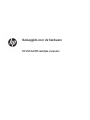 1
1
-
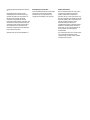 2
2
-
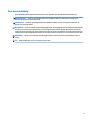 3
3
-
 4
4
-
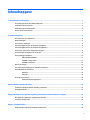 5
5
-
 6
6
-
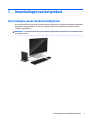 7
7
-
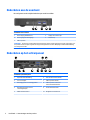 8
8
-
 9
9
-
 10
10
-
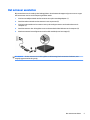 11
11
-
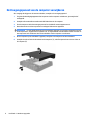 12
12
-
 13
13
-
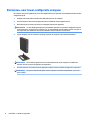 14
14
-
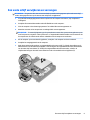 15
15
-
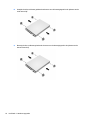 16
16
-
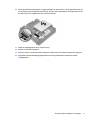 17
17
-
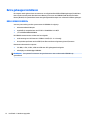 18
18
-
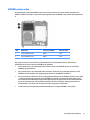 19
19
-
 20
20
-
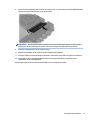 21
21
-
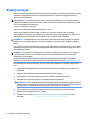 22
22
-
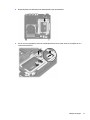 23
23
-
 24
24
-
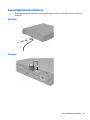 25
25
-
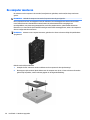 26
26
-
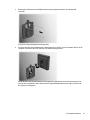 27
27
-
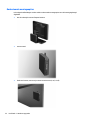 28
28
-
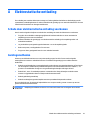 29
29
-
 30
30
-
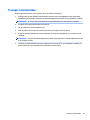 31
31
-
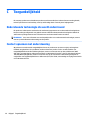 32
32
-
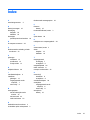 33
33
Gerelateerde papieren
-
HP 260 G1 Desktop Mini PC Referentie gids
-
HP EliteDesk 705 G1 Base Model Desktop Mini PC Referentie gids
-
HP EliteOne 800 G1 All-in-One PC Referentie gids
-
HP EliteDesk 800 35W G2 Desktop Mini PC (ENERGY STAR) Referentie gids
-
HP ProOne 600 G1 Base Model All-in-One PC Referentie gids
-
HP EliteOne 800 G1 21.5 Non-Touch All-in-One PC Referentie gids
-
HP ProOne 600 G2 Base Model 21.5-inch Touch All-in-One PC Referentie gids
-
HP EliteDesk 800 G1 Tower PC Referentie gids
-
HP SignagePlayer mp8200 Handleiding